Recherche de phrase
Recherche des termes ou des phrases spécifiques dans les e-mails archivés en utilisant le rapport de recherche de phrase. Ce rapport lance des requêtes de recherche sur l'ensemble des corps de message et des pièces jointes pour trouver les e-mails qui contiennent des termes spécifiques et affiche les résultats sous forme de diagramme à secteurs ou de barres empilées.
REMARQUE
Le rapport recherche des phrases dans les e-mails reçus et envoyés d'un utilisateur ou d'un groupe sélectionné.
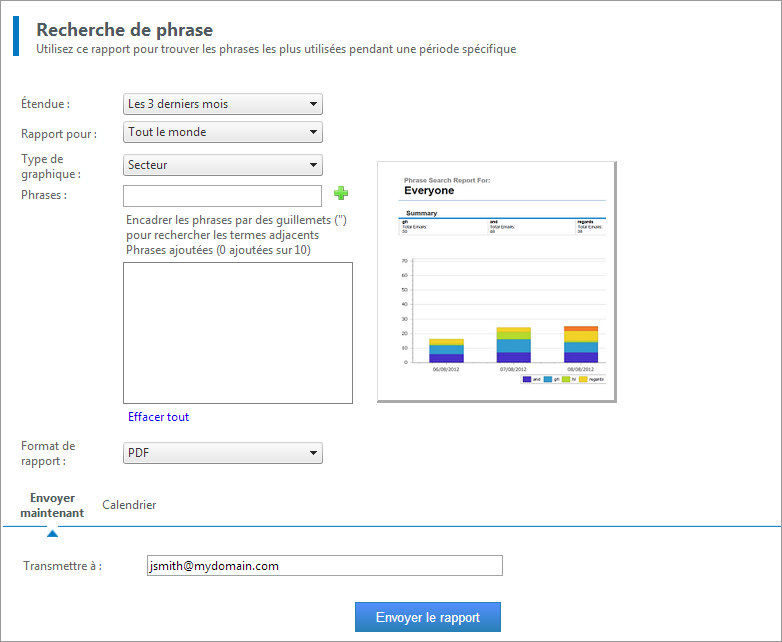
Rapport de recherche de phrase MailInsights
Filtrez le rapport à l'aide des critères suivants :
| Option | Description |
|---|---|
| Étendue |
Spécifiez la plage de dates ou utilisez le réglage par défaut (ce mois-ci). Vous ne pouvez sélectionner des dates que sur les 6 derniers mois. |
| Rapport pour |
Vous permet de choisir les personnes concernées par ce rapport. Exécutez le rapport pour tous les employés (par défaut) ou pour un utilisateur ou un groupe. |
| Type de diagramme | Faites votre choix entre un diagramme à secteurs et un histogramme empilé. Le diagramme à secteurs affiche le pourcentage total d'e-mails pour les résultats trouvés tandis que l'histogramme empilé affiche le nombre d'e-mails envoyés au jour le jour. |
| Phrases |
Les phrases peuvent se composer d'un mot ou plus. Utilisez des guillemets (") pour rechercher des phrases exactes ou saisissez des mots sans guillemets pour effectuer la recherche sur chacun des mots saisis. Limitez vos phrases à 10 si vous ne souhaitez pas que la création du rapport mobilise trop de ressources ou dure trop longtemps. |
| Format de rapport | Sélectionnez le type de sortie. Les rapports peuvent être exportés en tant que pièce jointe au format PDF ou Excel (.xlsx). |
Les résultats se présentent sous la forme d'un tableau classé par ordre chronologique ascendant dans le rapport généré. Une synthèse figurant au-dessus du tableau affiche le nombre total d'e-mails ainsi que le nombre total des e-mails correspondant à une phrase.
Le tableau présente les informations suivantes :
| Option | Description |
|---|---|
| Date | Affiche la date et l'heure d'envoi de l'e-mail. |
| Expéditeur | Adresse e-mail de l'expéditeur. |
| Objet |
Affiche l'objet de l'e-mail. Si vous êtes autorisé à consulter l'e-mail, vous pouvez cliquer sur les entrées de la colonne Objet pour afficher l'e-mail détecté. |
| Expression | L'expression qui a été trouvée dans l'e-mail. |
Pour en savoir plus, reportez-vous à la rubrique :